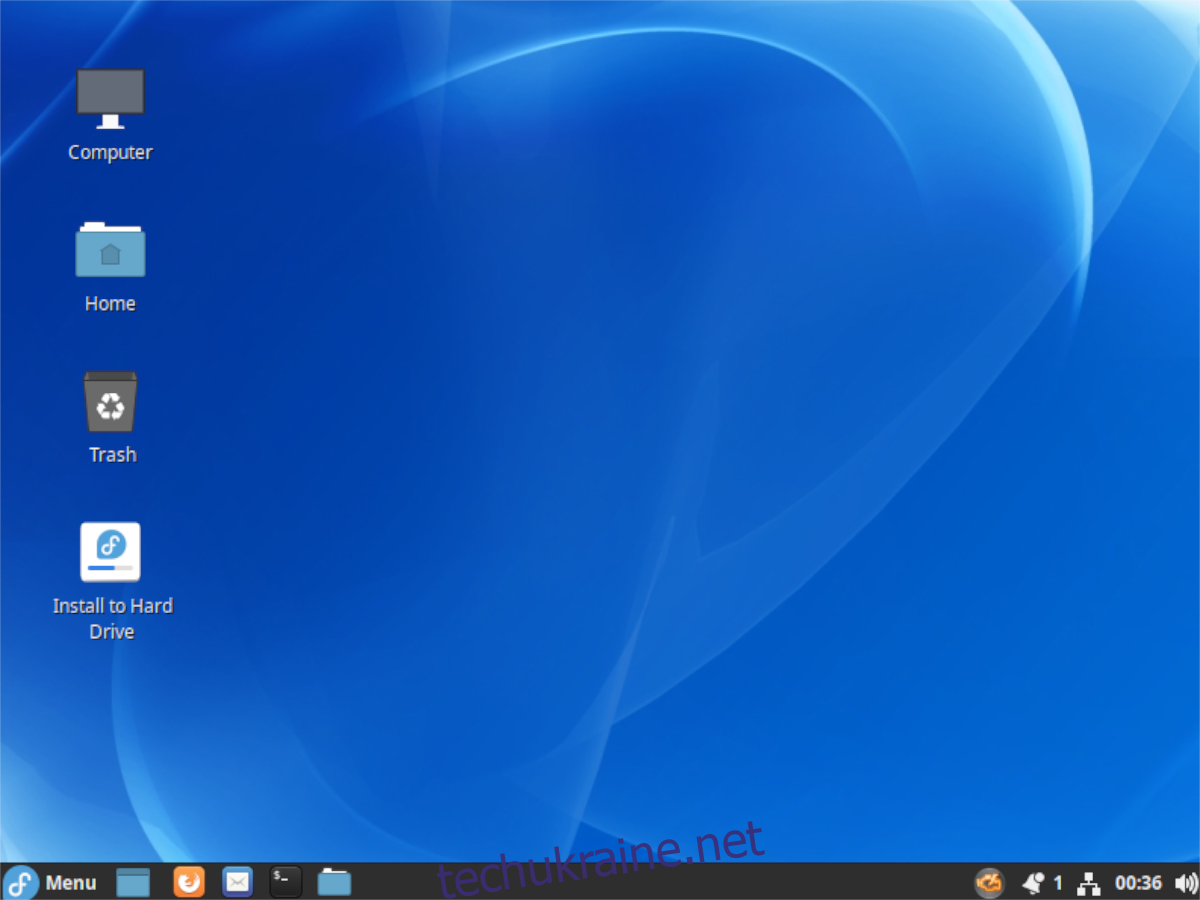Fedora Cinnamon — це альтернативна версія Fedora, яка використовує середовище Cinnamon Desktop від Linux Mint. Це елегантна операційна система і дуже популярна серед тих, хто любить сучасні функції, але не любить Gnome Shell. Ось як його встановити на комп’ютер.
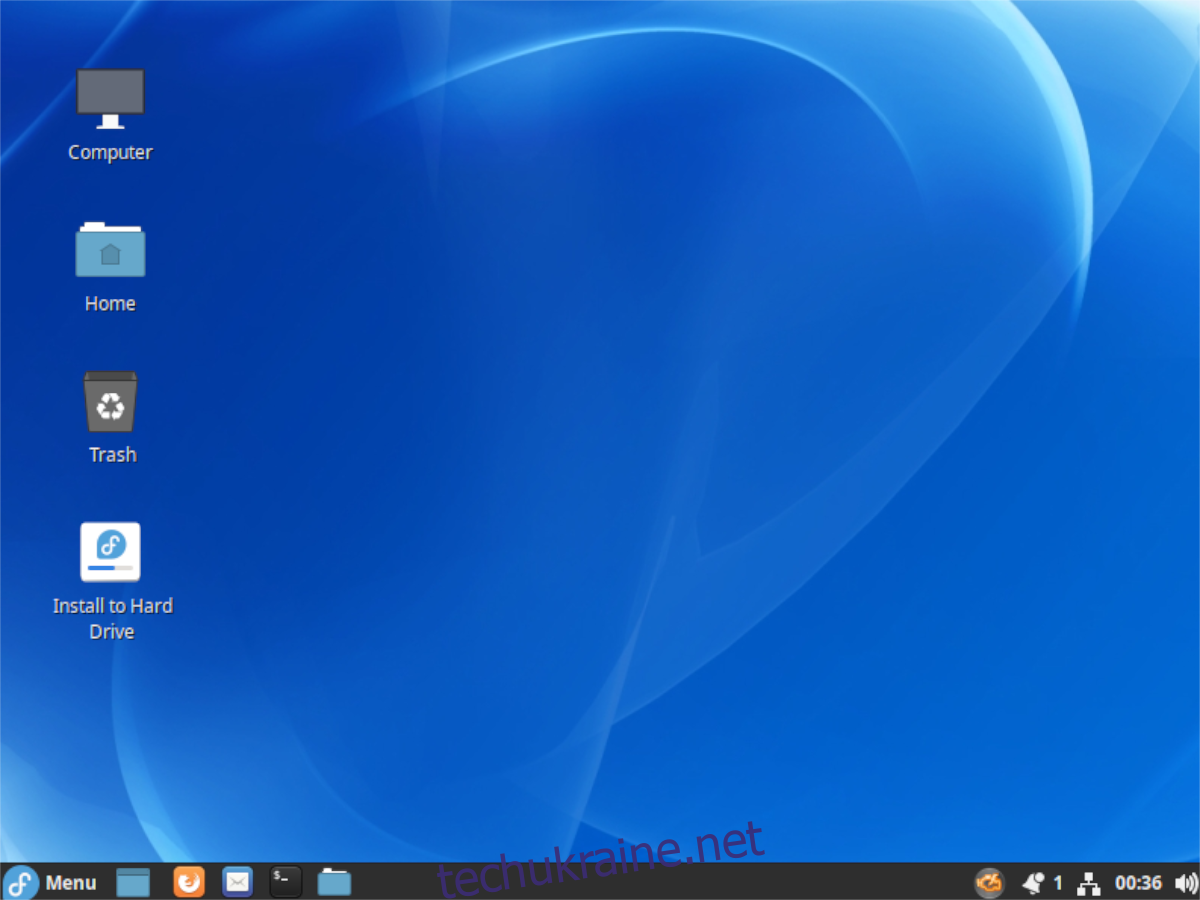
Завантаження Fedora Cinnamon
Fedora Cinnamon є одним із найпопулярніших «співів» Fedora. Спін — це модифікована версія Fedora, але із середовищем робочого столу, відмінним від стандартної оболонки Gnome. Спини також мають інший набір програм, на відміну від стандартних програм Gnome.
Якщо ви бажаєте інсталювати Fedora Cinnamon на свій ПК з Linux, спершу потрібно завантажити останню версію ISO. Ви можете отримати останню версію ISO Fedora, перейшовши до офіційного сайту Fedora обертає сторінку.
Перебуваючи на сторінці обертань Fedora, прокручуйте список, доки не знайдете «CINNAMON DESKTOP». Знайшовши цю опцію, виберіть її мишею, щоб отримати доступ до сторінки завантаження Fedora Cinnamon.
На сторінці завантаження Fedora Cinnamon натисніть кнопку «Завантажити зараз», щоб отримати останній файл ISO для встановлення. Крім того, ви можете звернутися до чиновника Торрент-сторінка fedora і таким чином візьміть Fedora Cinnamon.
Створення USB-інсталятора Fedora Cinnamon
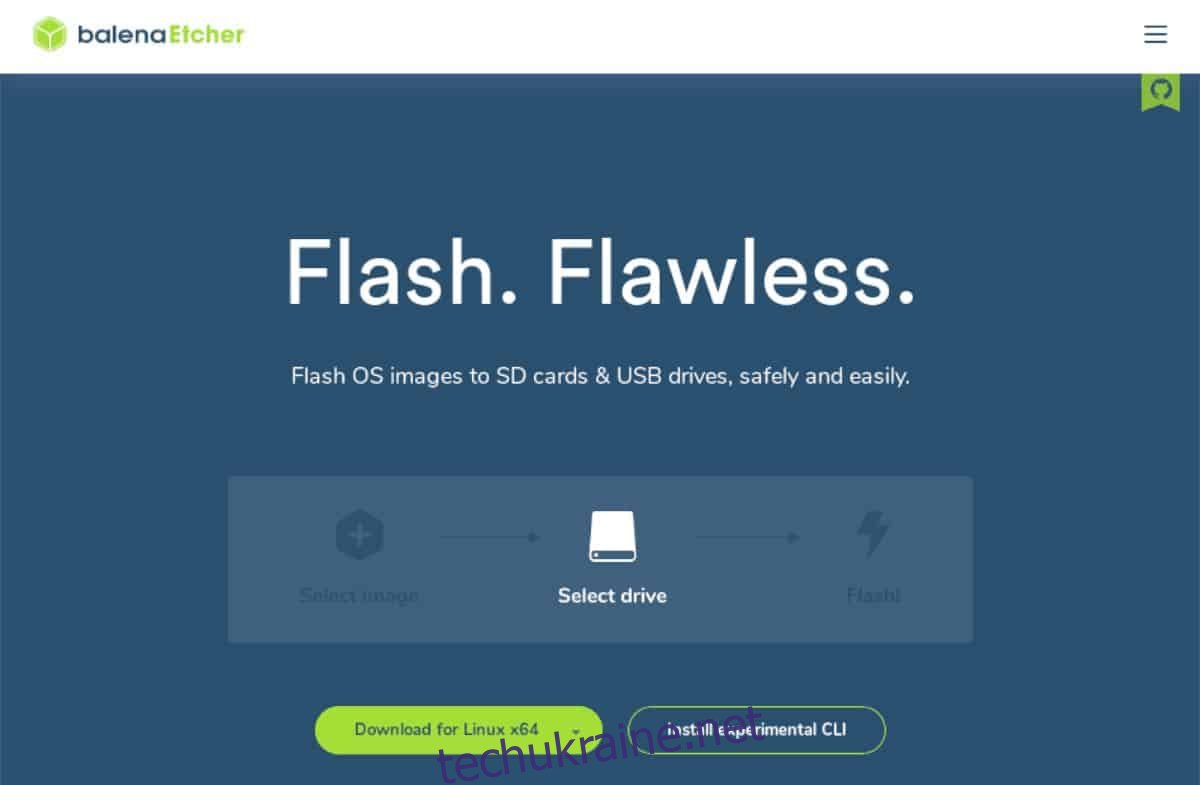
Для встановлення Fedora Cinnamon на комп’ютері потрібен інсталятор USB. Вам потрібен інсталятор USB, оскільки сучасні комп’ютери не мають оптичних приводів, тому DVD чи компакт-диск тут неможливий. Крім того, кожна операційна система Linux, включаючи Fedora Cinnamon, розповсюджується як файл образу ISO, який користувачі повинні завантажити.
Існує багато способів створити USB-інсталятор для Fedora Cinnamon. З огляду на це, найпростіший спосіб створити інсталятор – це програма для обробки зображень Etcher. Ця програма працює на Mac OS, Linux і Windows.
Для початку завантажте останню версію Гравильник на свій комп’ютер. Далі встановіть його на свою операційну систему та запустіть. Потім дотримуйтесь покрокових інструкцій, наведених нижче, щоб налаштувати Fedora Cinnamon на вашому USB.
Крок 1: Знайдіть кнопку «Flash from file» і клацніть на ній мишкою. Коли ви виберете кнопку «Flash from file», з’явиться спливаюче вікно. У цьому вікні знайдіть ISO-файл Fedora Cinnamon і клацніть на ньому мишею.
Крок 2: Виберіть кнопку «Вибрати ціль» за допомогою миші. Вибравши цю кнопку, ви зможете вибрати USB-пристрій, на який хочете встановити ISO-файл Fedora Cinnamon.
Крок 3: Знайдіть кнопку «Flash» і натисніть на неї мишею. Коли ви виберете цю кнопку, почнеться процес мигання. Цей процес займе деякий час. Коли процес буде завершено, закрийте Etcher.
Коли Etcher закрито, від’єднайте USB-пристрій від комп’ютера. Потім підключіть його до USB-пристрою, на якому ви плануєте встановити Fedora Cinnamon. Вам також потрібно буде отримати доступ до налаштувань BIOS комп’ютера та налаштувати його для завантаження з USB.
Встановлення Fedora Cinnamon
Щоб встановити Fedora Cinnamon на свій комп’ютер, дотримуйтесь покрокових інструкцій нижче.
Крок 1: Знайдіть піктограму «Встановити на жорсткий диск» на робочому столі Cinnamon і клацніть по ній мишею. Вибравши цей значок, ви запустите програму встановлення Fedora.
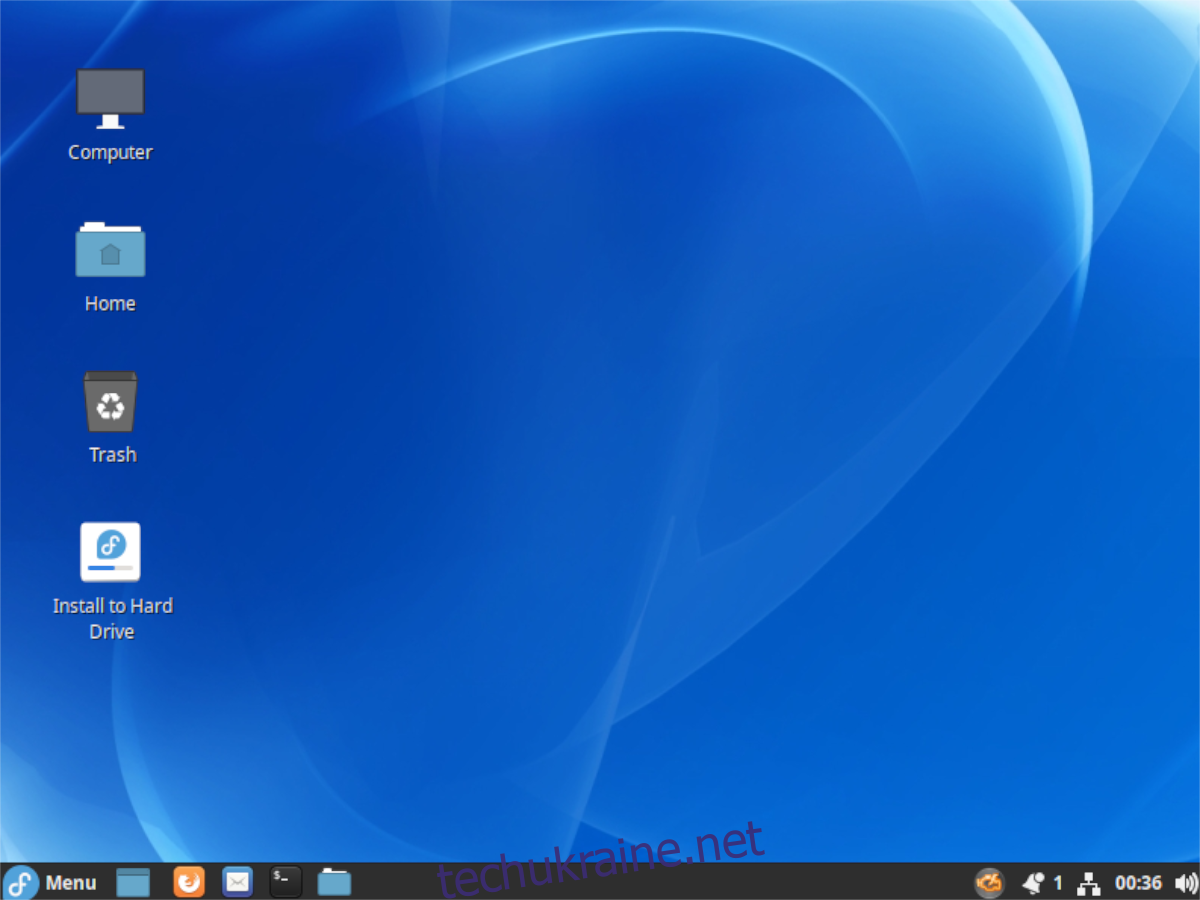
Крок 2. Знайдіть свою мову в меню та виберіть її. Потім натисніть кнопку «Продовжити», щоб перейти до наступної сторінки.
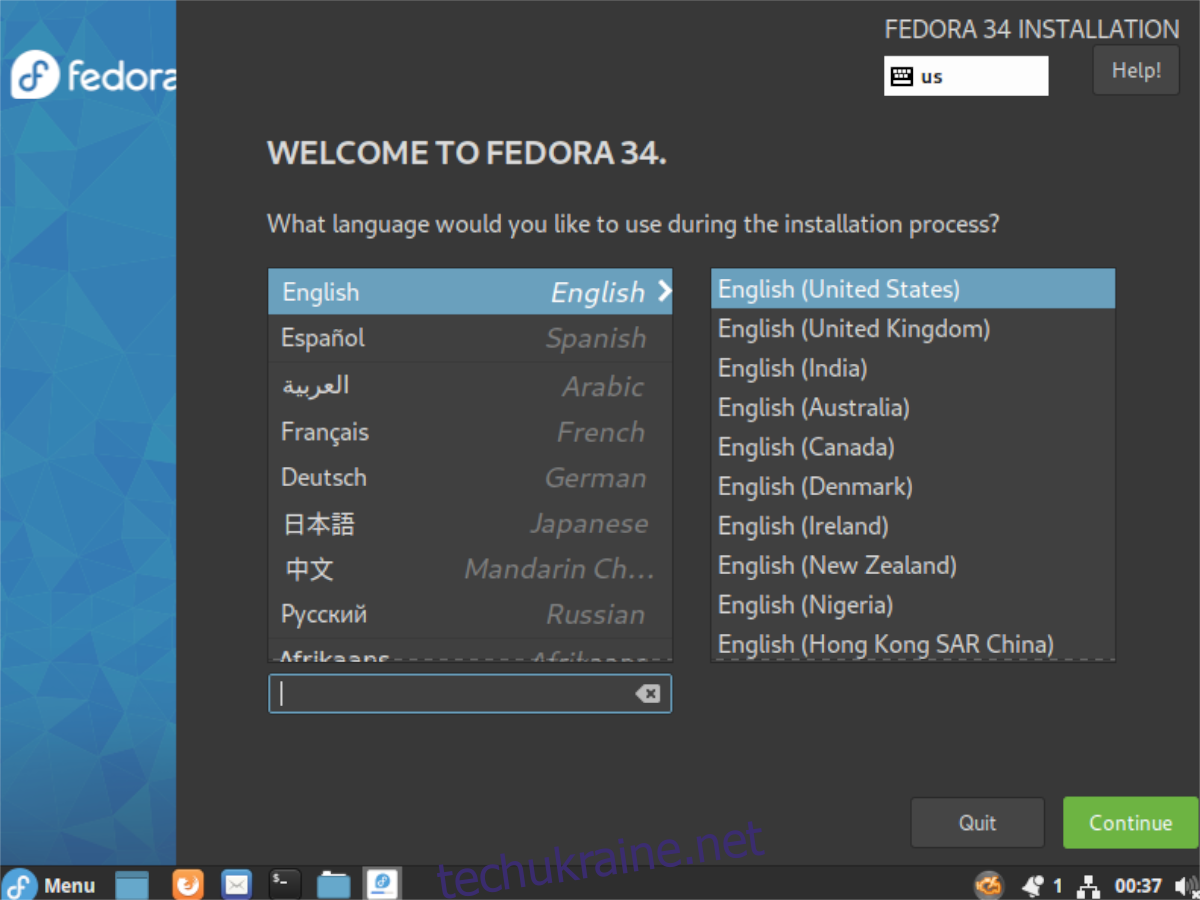
Крок 3. Знайдіть кнопку «Місце встановлення» в програмі встановлення та виберіть її, щоб вибрати місце встановлення. Потім виберіть свій диск у меню та натисніть «Готово». Fedora оброблятиме розділення автоматично.
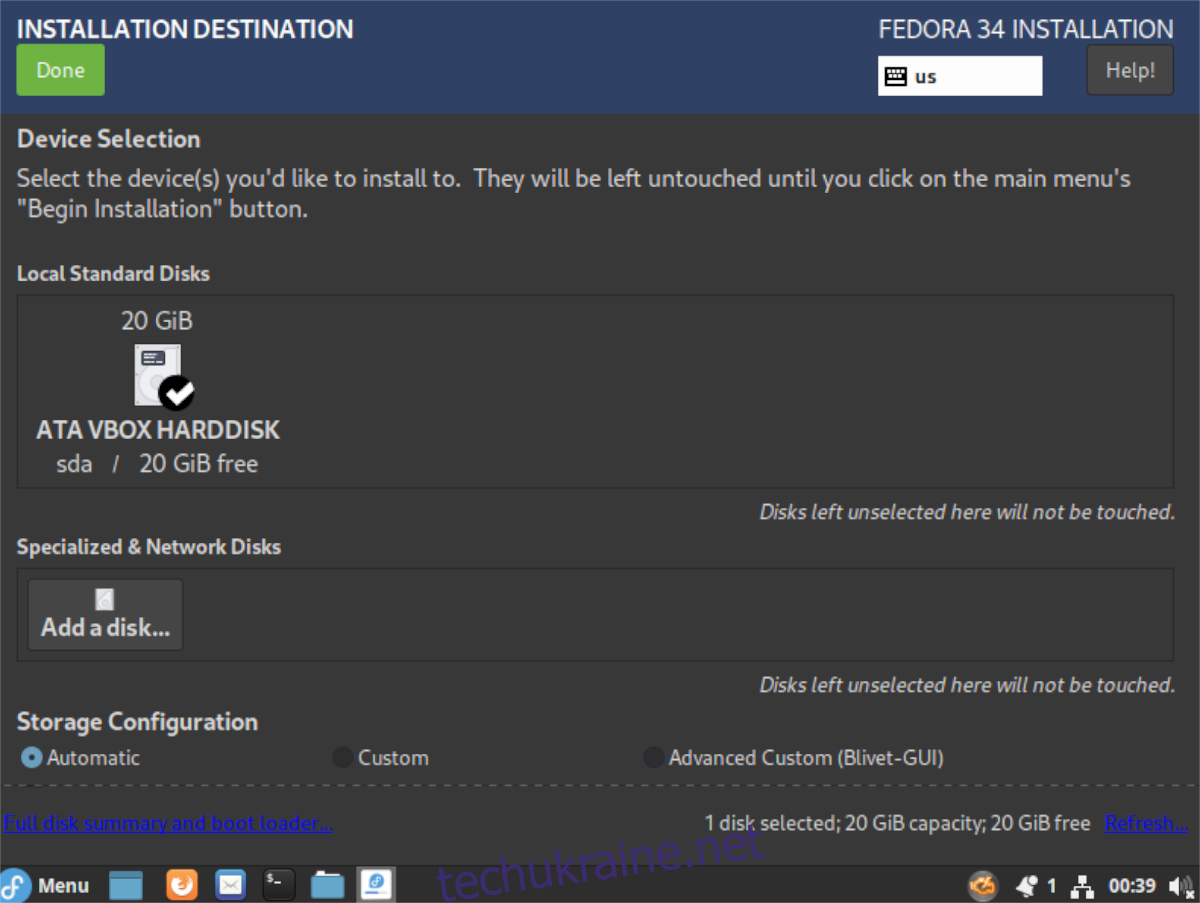
Крок 4: Виберіть «Root Password» і клацніть на ньому мишею. Потім за допомогою графічного інтерфейсу встановіть пароль root за замовчуванням. Нарешті, натисніть кнопку «Готово», коли ви встановите пароль, щоб підтвердити свій вибір.
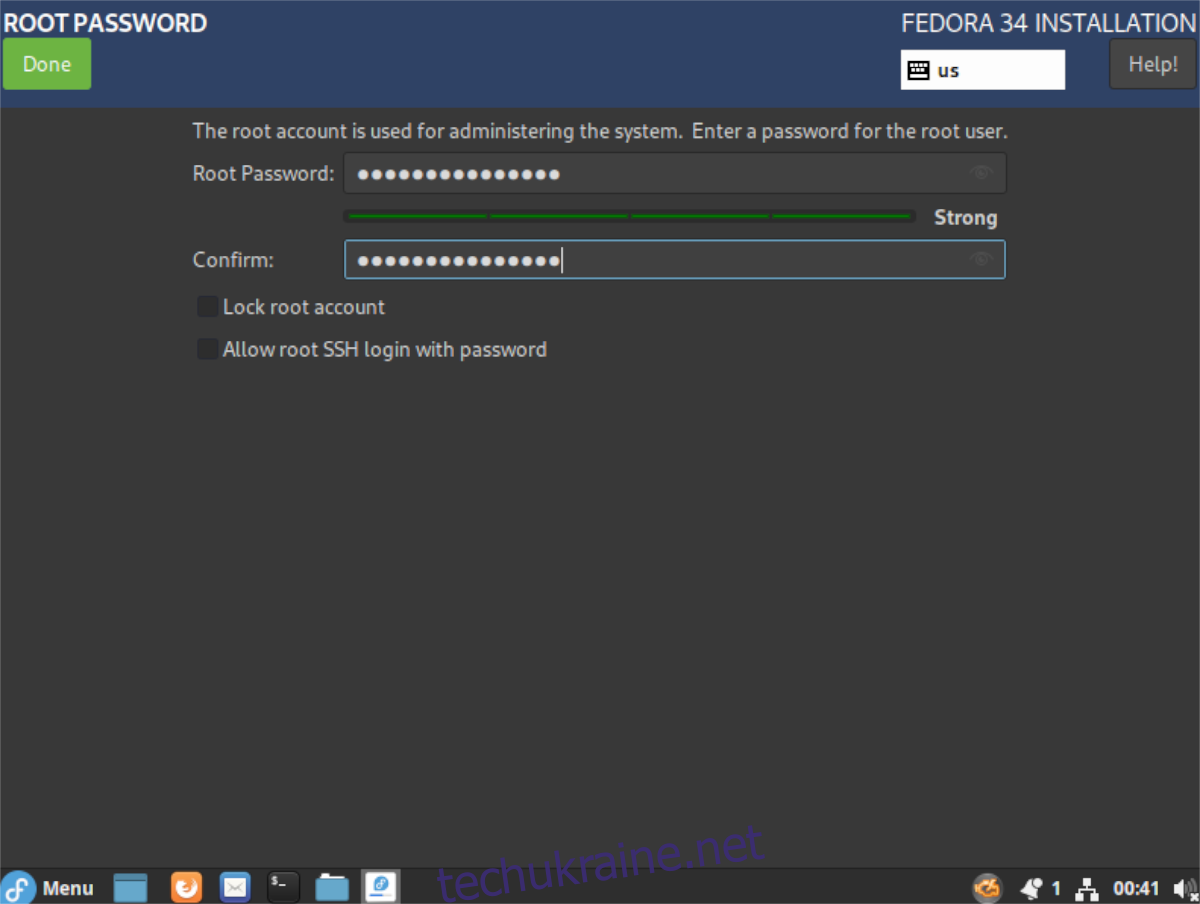
Крок 5: Знайдіть «Створення користувача» та виберіть його за допомогою миші. Потім скористайтеся графічним інтерфейсом користувача, щоб налаштувати своє повне ім’я, пароль та підтвердити його. Також не забудьте вибрати кнопку «Зробити цього користувача адміністратором». Після завершення виберіть «Готово».
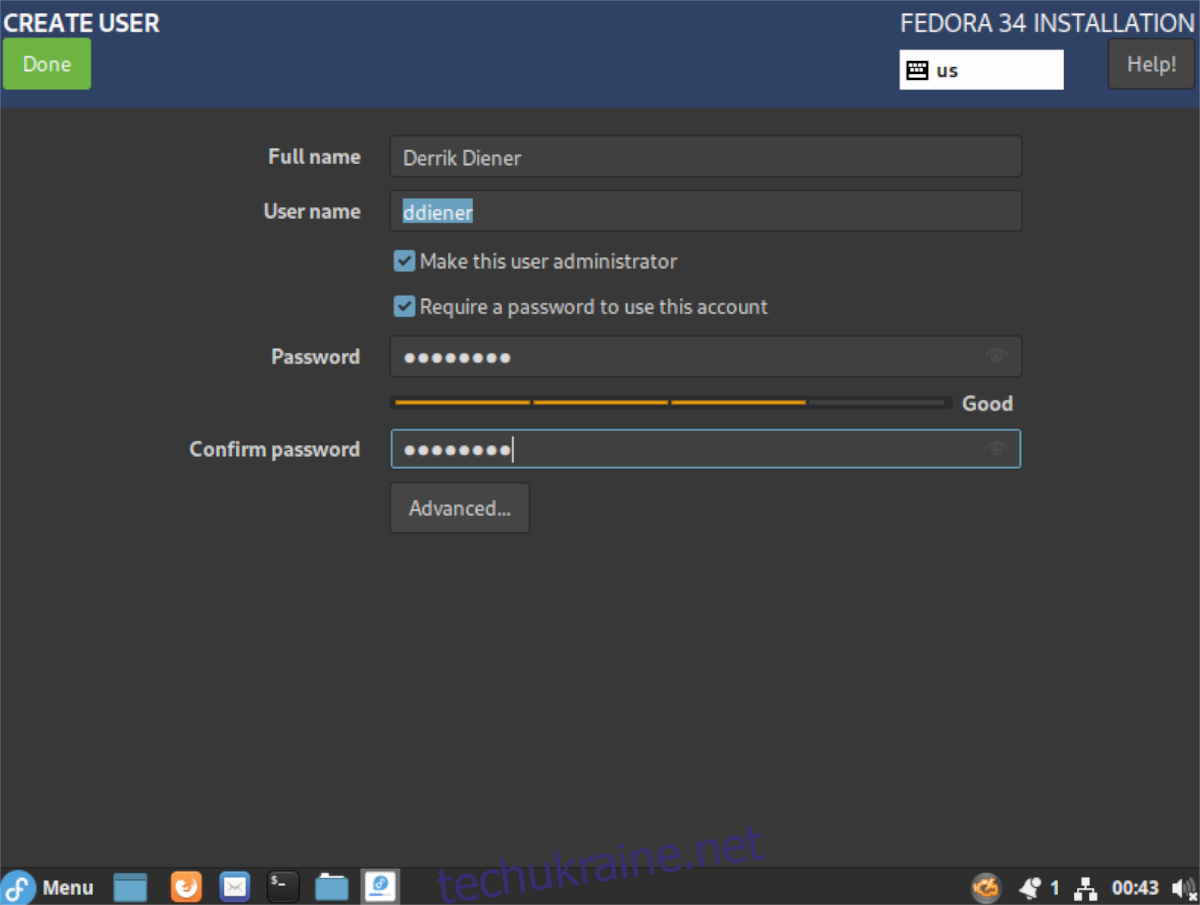
Крок 6. Після виконання всіх наведених вище кроків Fedora буде готова до встановлення. Натисніть кнопку «Почати інсталяцію», щоб почати. Зрозумійте, що процес встановлення займе досить багато часу. Приблизно 20 хвилин або близько того, залежно від швидкості вашої їзди.
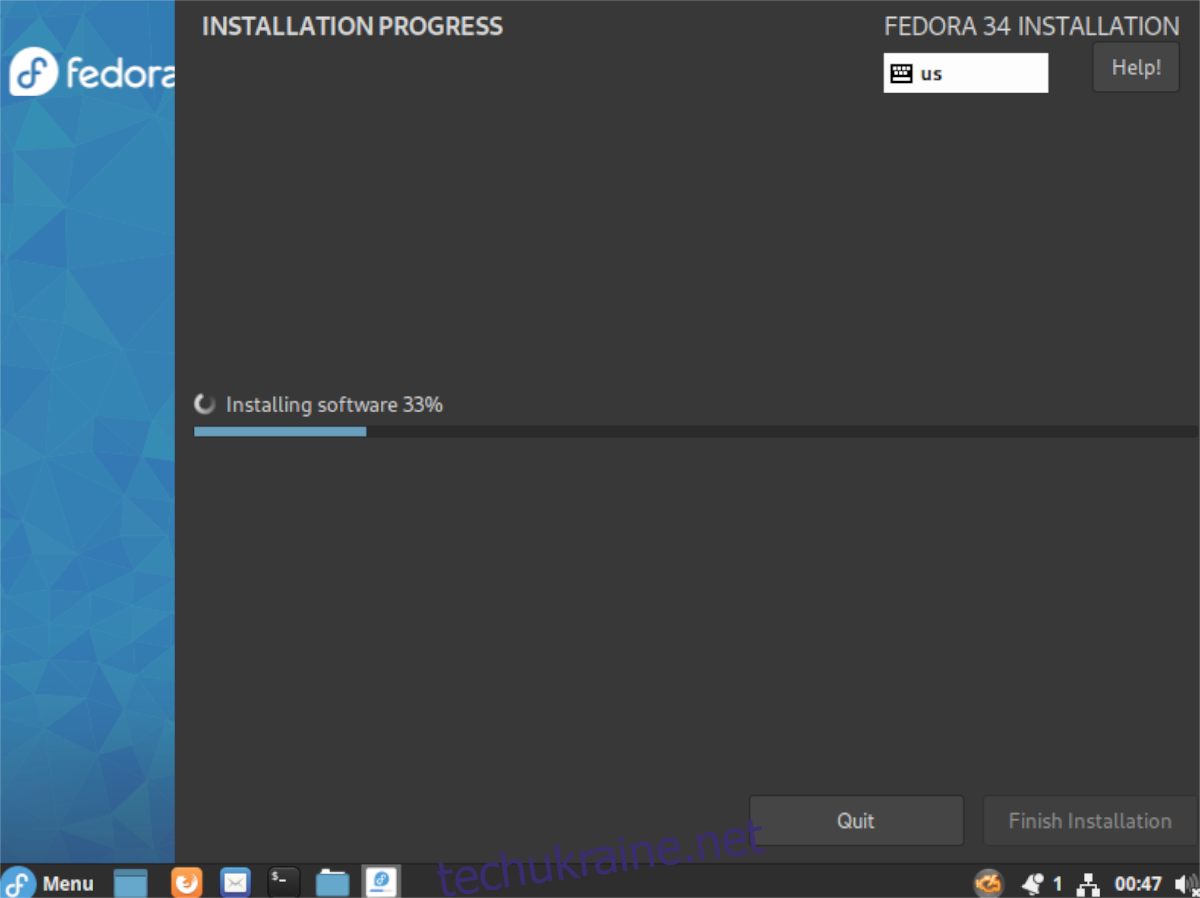
Крок 7: Після завершення встановлення на екрані з’явиться спливаюче вікно в програмі встановлення Fedora Cinnamon. Ця кнопка повідомить вам, що Fedora Cinnamon встановлено і процес завершено.
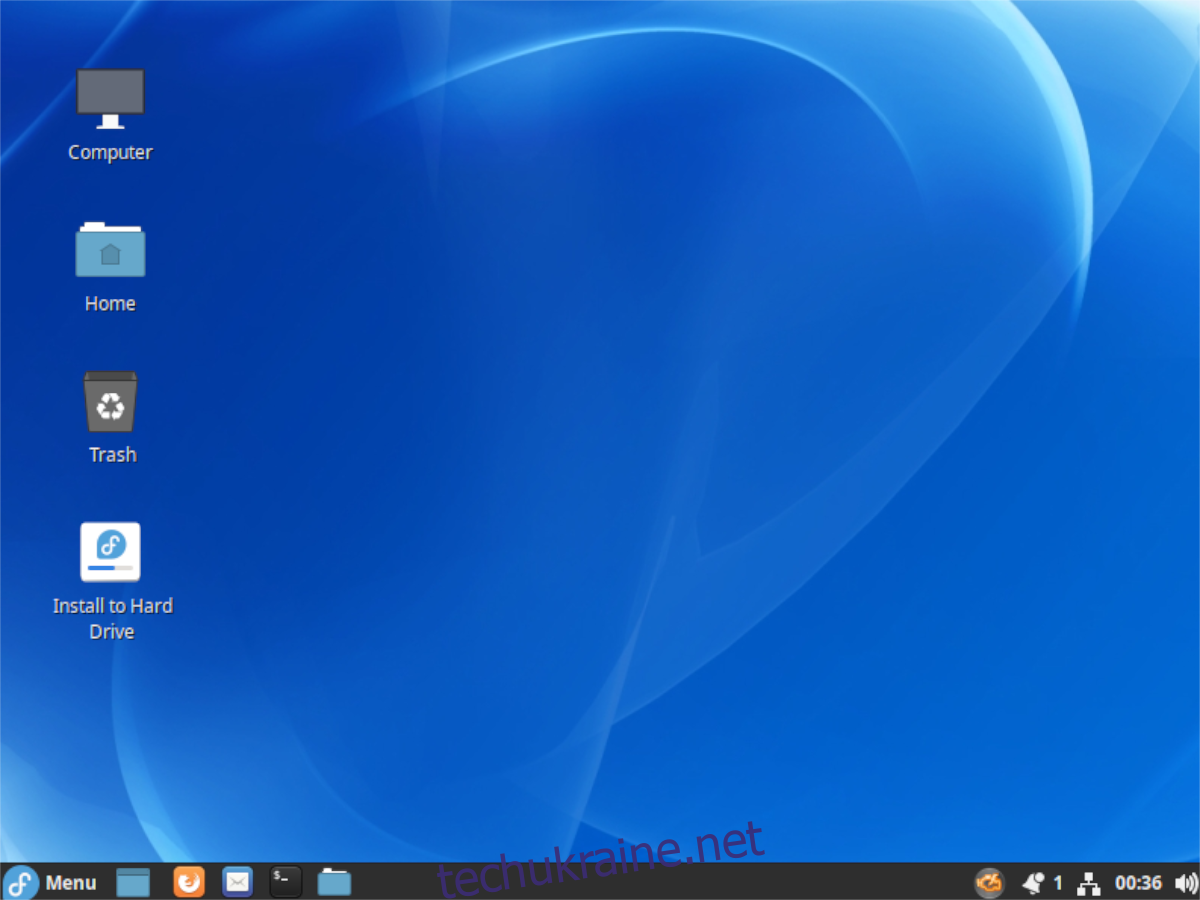
Сповіщення також повідомить вас про те, що ви можете перезавантажити або продовжити використання Fedora. Перезавантажте систему та від’єднайте USB. Потім завантажте нову конфігурацію Fedora Cinnamon.
Щойно ви завантажите свій комп’ютер у нову установку Fedora Cinnamon, він буде готовий до використання. Насолоджуйтесь новою інсталяцією Fedora Cinnamon!